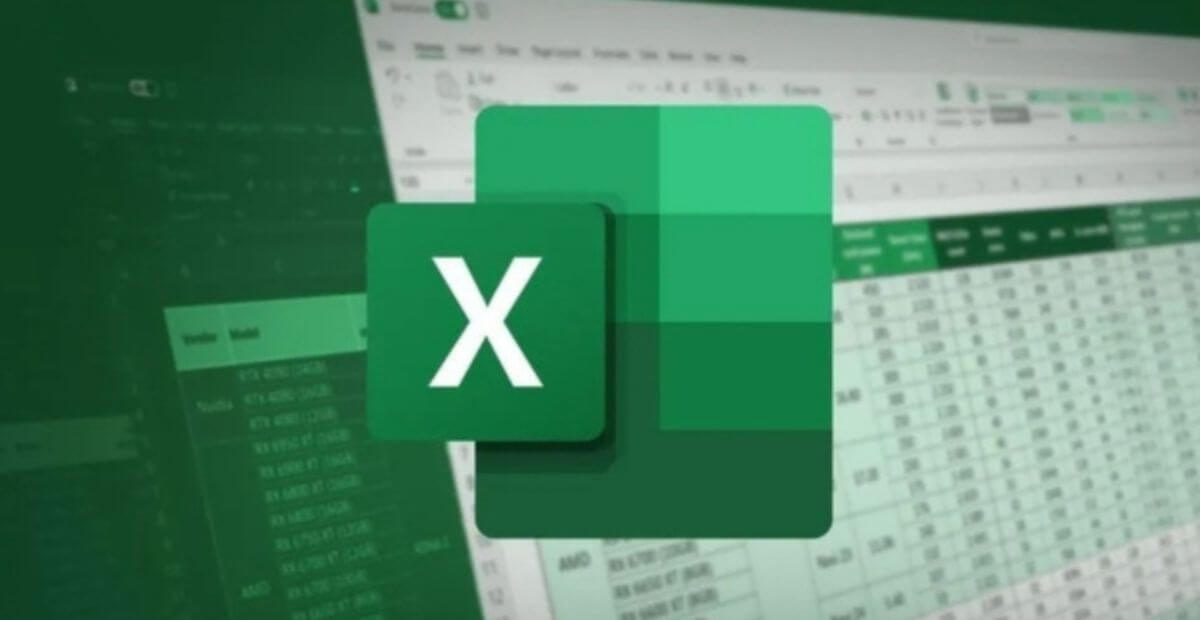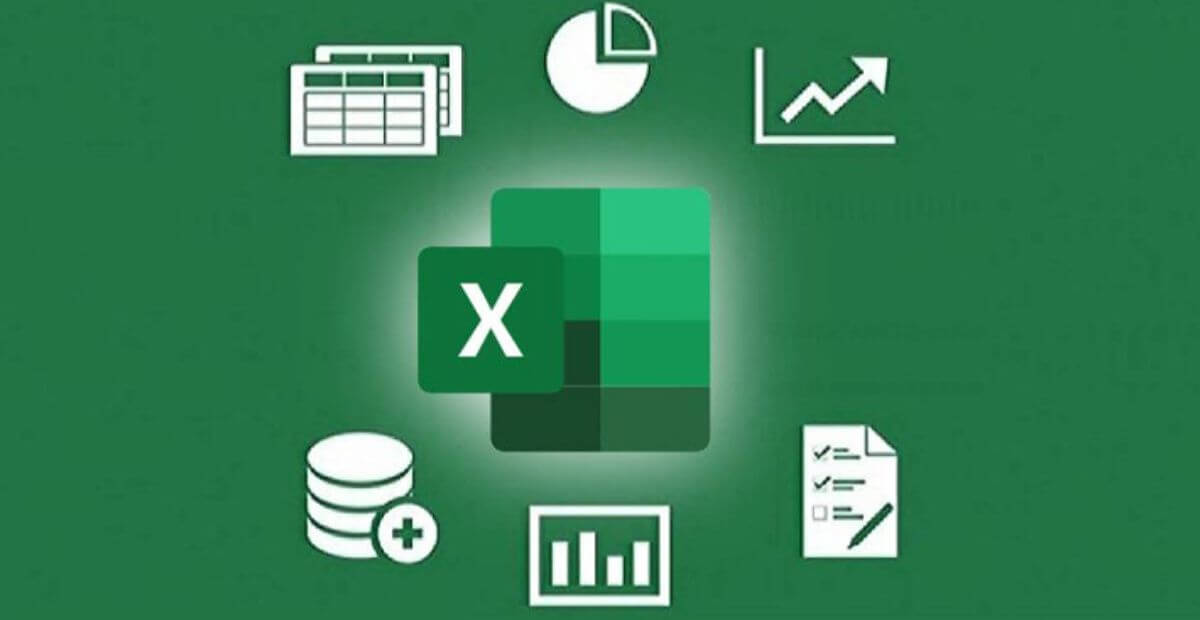Excel văn phòng kế toán là công cụ quan trọng giúp kế toán viên quản lý dữ liệu, lập bảng lương, theo dõi công nợ và báo cáo tài chính một cách chính xác, hiệu quả. Thành thạo Excel không chỉ giúp tăng tốc độ xử lý công việc mà còn giảm thiểu sai sót trong tính toán. Bài viết này sẽ hướng dẫn chi tiết các kỹ năng Excel cần thiết cho kế toán viên, từ nhập liệu, sử dụng hàm tính toán đến lập báo cáo chuyên nghiệp.
1. Excel văn phòng kế toán là gì?
Giới thiệu Excel văn phòng kế toán và vai trò của Excel trong công việc kế toán
Microsoft Excel là một phần mềm xử lý bảng tính mạnh mẽ, được sử dụng rộng rãi trong kế toán và tài chính. Với khả năng tính toán chính xác, phân tích dữ liệu nhanh chóng, Excel giúp kế toán viên thực hiện các công việc như nhập liệu, quản lý sổ sách, lập báo cáo tài chính một cách hiệu quả.
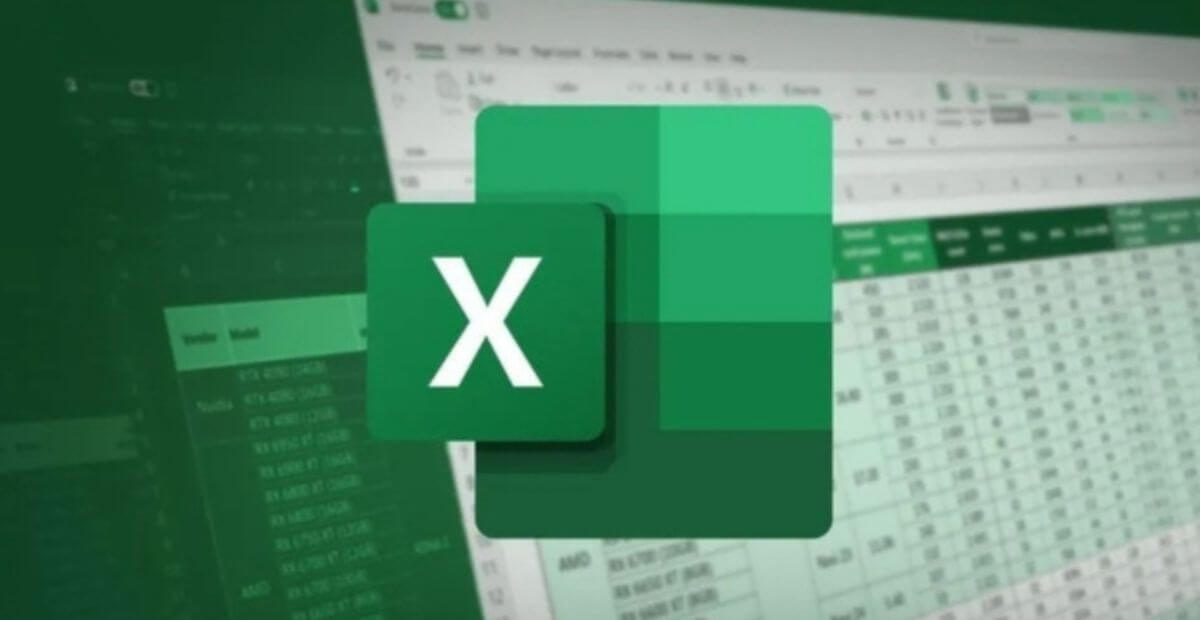
10 Kỹ năng Excel văn phòng kế toán từ cơ bản đến nâng cao
Excel không chỉ hỗ trợ xử lý dữ liệu kế toán mà còn giúp kế toán viên tiết kiệm thời gian, giảm thiểu sai sót trong tính toán và dễ dàng tạo các báo cáo chuyên nghiệp.
Tại sao Excel văn phòng kế toán là công cụ quan trọng?
- Dễ sử dụng, linh hoạt: Excel có giao diện thân thiện, dễ học và có thể tùy chỉnh theo nhu cầu công việc Excel văn phòng kế toán.
- Hỗ trợ nhiều công thức và hàm tính toán: Excel tích hợp sẵn hàng trăm hàm hỗ trợ kế toán viên xử lý dữ liệu nhanh chóng.
- Khả năng tự động hóa quy trình kế toán: Tạo bảng tính lương, theo dõi công nợ, lập báo cáo tài chính chỉ với vài thao tác đơn giản.
- Tích hợp với các phần mềm kế toán: Excel văn phòng kế toán có thể kết nối dữ liệu với các phần mềm kế toán chuyên nghiệp như MISA, Fast, Bravo, giúp đồng bộ hóa dữ liệu dễ dàng.
Ứng dụng thực tế của Excel văn phòng kế toán doanh nghiệp
- Quản lý doanh thu, chi phí, lập báo cáo tài chính hàng tháng.
- Theo dõi công nợ phải thu, phải trả, kiểm soát dòng tiền doanh nghiệp.
- Tính toán lương nhân viên, bảo hiểm xã hội, thuế thu nhập cá nhân.
- Lập bảng cân đối kế toán, báo cáo lưu chuyển tiền tệ, báo cáo kết quả kinh doanh.
2. Những kỹ năng Excel văn phòng kế toán
2.1. Nhập liệu, quản lý và xử lý dữ liệu kế toán
Cách nhập liệu khoa học, nhanh chóng bằng phím tắt Excel
- Sử dụng phím tắt giúp kế toán viên nhập liệu nhanh hơn:
Ctrl + Enter: Nhập nhanh dữ liệu vào nhiều ô cùng lúc.Ctrl + Shift + L: Bật/tắt bộ lọc dữ liệu.Ctrl + PageUp/PageDown: Di chuyển nhanh giữa các sheet.Ctrl + T: Tạo bảng dữ liệu nhanh chóng.
Định dạng dữ liệu kế toán: Số, tiền tệ, ngày tháng, phần trăm
- Định dạng số: Giữ nguyên số liệu khi nhập dữ liệu kế toán.
- Định dạng tiền tệ: Dùng ký hiệu VNĐ ($ cho ngoại tệ), căn chỉnh dấu phẩy phân cách.
- Định dạng ngày tháng: Áp dụng định dạng ngày chuẩn
dd/mm/yyyy để tránh nhầm lẫn dữ liệu.
- Định dạng phần trăm: Hữu ích khi tính thuế suất, chiết khấu, lợi nhuận.
Cách sử dụng Data Validation để kiểm soát dữ liệu Excel văn phòng kế toán
- Thiết lập danh sách nhập liệu (Drop-down list) để tránh sai sót khi nhập thông tin tài khoản, mã hàng hóa, tên khách hàng.
- Giới hạn giá trị nhập vào (chỉ nhập số dương, chỉ nhập ngày trong tháng hiện tại…).
- Báo lỗi nhập sai giúp kiểm soát chất lượng dữ liệu dùng Excel văn phòng kế toán.
2.2. Các hàm Excel văn phòng kế toán phổ biến
Excel văn phòng kế toán có nhiều hàm hỗ trợ kế toán viên trong việc tính toán và phân tích dữ liệu.
Nhóm hàm tính toán:
SUM(A1:A10): Tính tổng doanh thu, tổng chi phí.AVERAGE(B1:B10): Tính trung bình lợi nhuận theo tháng.SUBTOTAL(9, A1:A10): Tính tổng theo từng nhóm dữ liệu.
Nhóm hàm điều kiện:
IF(B2>1000000, "Lợi nhuận cao", "Lợi nhuận thấp"): Xác định doanh thu đạt hay chưa.SUMIF(A1:A10, ">1000", B1:B10): Tính tổng doanh thu trên 1.000 VNĐ.COUNTIF(A1:A100, "Kế toán"): Đếm số lần xuất hiện của một dữ liệu.IFERROR(A1/B1, "Lỗi"): Xử lý lỗi chia cho 0 trong báo cáo kế toán.
Nhóm hàm tìm kiếm và tham chiếu:
VLOOKUP("Mã SP", A2:D10, 2, FALSE): Tìm kiếm thông tin theo mã sản phẩm.HLOOKUP(500, A1:D4, 3, FALSE): Tìm kiếm giá trị trong bảng ngang.INDEX(A2:A10, 3): Trả về giá trị tại dòng thứ 3 trong danh sách.MATCH(500, A1:A10, 0): Trả về vị trí của giá trị trong cột.
Nhóm hàm xử lý ngày tháng:
TODAY(): Lấy ngày hiện tại.EOMONTH(A1, 1): Lấy ngày cuối cùng của tháng tiếp theo.DATEDIF(A1, A2, "d"): Tính số ngày giữa hai ngày.
Nhóm hàm tài chính cơ bản:
PV(rate, nper, pmt): Tính giá trị hiện tại của khoản vay.FV(rate, nper, pmt): Tính giá trị tương lai của một khoản đầu tư.PMT(rate, nper, pv): Tính khoản tiền phải trả hàng tháng khi vay vốn.
2.3. Lập bảng tính lương và quản lý thu chi
Cách tạo bảng lương tự động, tính thuế thu nhập cá nhân và bảo hiểm xã hội
- Cột dữ liệu chính gồm: Họ tên, mã nhân viên, lương cơ bản, phụ cấp, thuế TNCN, BHXH, lương thực nhận.
- Dùng hàm
VLOOKUP để tự động tra cứu mức thuế TNCN.
- Dùng hàm
IF để tính bảo hiểm theo mức quy định.
Quản lý danh sách nhân viên, hợp đồng lao động bằng Excel
- Lập danh sách nhân viên, hợp đồng, ngày ký hợp đồng.
- Sử dụng bộ lọc Filter để tìm kiếm thông tin nhanh chóng.
Lập bảng theo dõi chi phí, công nợ, thu chi
- Sử dụng bảng Pivot Table để theo dõi thu chi theo từng tháng.
- Lập bảng quản lý công nợ với hàm SUMIF, VLOOKUP.
2.4. Lập báo cáo tài chính bằng Excel văn phòng kế toán
Tạo Bảng cân đối kế toán, Báo cáo kết quả kinh doanh, Bảng lưu chuyển tiền tệ
- Bảng cân đối kế toán: Theo dõi tài sản, nợ phải trả, vốn chủ sở hữu.
- Báo cáo kết quả kinh doanh: Theo dõi doanh thu, chi phí, lợi nhuận.
- Bảng lưu chuyển tiền tệ: Quản lý dòng tiền vào – ra.
Cách sử dụng Pivot Table để tổng hợp và phân tích dữ liệu kế toán
- Nhóm dữ liệu theo thời gian (tháng, quý, năm).
- Tạo báo cáo tổng hợp công nợ, doanh thu, chi phí.
Tạo biểu đồ minh họa dữ liệu tài chính
- Sử dụng biểu đồ cột, biểu đồ đường để theo dõi doanh thu.
- Tạo biểu đồ tròn để phân tích cơ cấu chi phí.
3. Ứng dụng Excel văn phòng kế toán hàng ngày
Excel văn phòng kế toán không chỉ giúp kế toán viên nhập liệu nhanh chóng mà còn hỗ trợ quản lý hóa đơn, công nợ, doanh thu và đối chiếu số liệu kế toán một cách chính xác. Dưới đây là những ứng dụng phổ biến của Excel trong công việc kế toán hàng ngày.

Ứng dụng Excel văn phòng kế toán hàng ngày
3.1. Quản lý hóa đơn, công nợ, doanh thu
Theo dõi hóa đơn đầu vào – đầu ra bằng Excel
- Hóa đơn đầu vào: Ghi nhận các khoản mua hàng, nguyên vật liệu, dịch vụ.
- Hóa đơn đầu ra: Quản lý các giao dịch bán hàng, doanh thu.
- Mẫu quản lý hóa đơn:
| Ngày lập |
Số hóa đơn |
Khách hàng |
Số tiền (VNĐ) |
Trạng thái |
| 01/03/2025 |
0001 |
Công ty ABC |
20.000.000 |
Đã thanh toán |
| 05/03/2025 |
0002 |
Công ty XYZ |
35.000.000 |
Chưa thanh toán |
Hàm Excel văn phòng kế toán hỗ trợ:
SUMIF để tính tổng số tiền theo từng khách hàng.COUNTIF để đếm số hóa đơn chưa thanh toán.- Conditional Formatting để tô màu những hóa đơn quá hạn.
Lập bảng quản lý công nợ phải thu – phải trả
Công nợ là một phần quan trọng trong kế toán doanh nghiệp. Excel giúp theo dõi số tiền mà khách hàng chưa thanh toán cũng như các khoản phải trả cho nhà cung cấp.
- Công nợ phải thu: Quản lý các khoản khách hàng chưa thanh toán.
- Công nợ phải trả: Theo dõi số tiền cần thanh toán cho nhà cung cấp.
Cách quản lý hiệu quả bằng Excel:
- Sử dụng
VLOOKUP để tìm kiếm thông tin khách hàng nhanh chóng.
- Tạo Pivot Table để tổng hợp công nợ theo tháng, quý.
- Áp dụng Data Validation để tránh nhập sai thông tin.
Tính toán doanh thu, lợi nhuận hàng tháng
- Công thức tính doanh thu:→ Tính tổng doanh thu của các hóa đơn đã thanh toán.
- Tính lợi nhuận:
- Sử dụng hàm IF để kiểm tra tình trạng doanh thu dương hay âm.
- Dùng biểu đồ cột để trực quan hóa doanh thu theo từng tháng.
3.2. Kiểm tra và đối chiếu số liệu kế toán bằng Excel
Sử dụng Conditional Formatting để kiểm tra số liệu sai lệch
Conditional Formatting giúp kế toán viên nhanh chóng phát hiện lỗi trong bảng tính, chẳng hạn:
- Tô màu đỏ nếu dữ liệu nhập sai định dạng (sai số, sai ngày tháng).
- Bôi đậm màu vàng nếu số dư tài khoản âm.
- Làm nổi bật các hóa đơn quá hạn bằng màu cam.
Ví dụ: Đánh dấu các giá trị âm bằng màu đỏ:
Cách đối chiếu số dư tài khoản ngân hàng và sổ quỹ
- Bảng đối chiếu số dư ngân hàng và sổ quỹ:
| Ngày |
Số dư ngân hàng (VNĐ) |
Số dư sổ quỹ (VNĐ) |
Sai lệch |
| 01/03/2025 |
100.000.000 |
98.500.000 |
-1.500.000 |
| 10/03/2025 |
120.000.000 |
120.000.000 |
0 |
Hàm hỗ trợ:
IF(A2<>B2, "Sai lệch", "Khớp") → Kiểm tra sai lệch giữa số dư thực tế và sổ quỹ.ABS(A2-B2) → Hiển thị mức chênh lệch nếu có.
Công cụ Data Filter để lọc và kiểm tra dữ liệu nhanh chóng
- Data Filter giúp lọc dữ liệu nhanh chóng để kiểm tra từng khoản thu chi theo ngày, theo loại giao dịch.
- Advanced Filter giúp lọc các khoản nợ quá hạn hoặc các hóa đơn chưa thanh toán.
- Sắp xếp (Sort) giúp phân loại dữ liệu từ lớn đến nhỏ để dễ đối chiếu.
4. Cách học Excel văn phòng kế toán hiệu quả
Lộ trình học Excel cho kế toán viên từ cơ bản đến nâng cao
- Tuần 1 – 2: Làm quen với Excel văn phòng kế toán, nhập liệu, định dạng bảng tính.
- Tuần 3 – 4: Học các hàm tính toán và điều kiện trong kế toán.
- Tuần 5 – 6: Thực hành lập bảng lương, quản lý công nợ.
- Tuần 7 – 8: Học Pivot Table, lập báo cáo tài chính.
- Sau 2 tháng: Ứng dụng Excel văn phòng kế toán vào công việc thực tế.
Học qua video, tài liệu, khóa học online miễn phí
- Microsoft Learn: Cung cấp tài liệu chính thống từ Microsoft.
- Udemy, Coursera: Nhiều khóa học kế toán thực hành bằng Excel.
- YouTube: Hàng nghìn video hướng dẫn miễn phí từ cơ bản đến nâng cao.
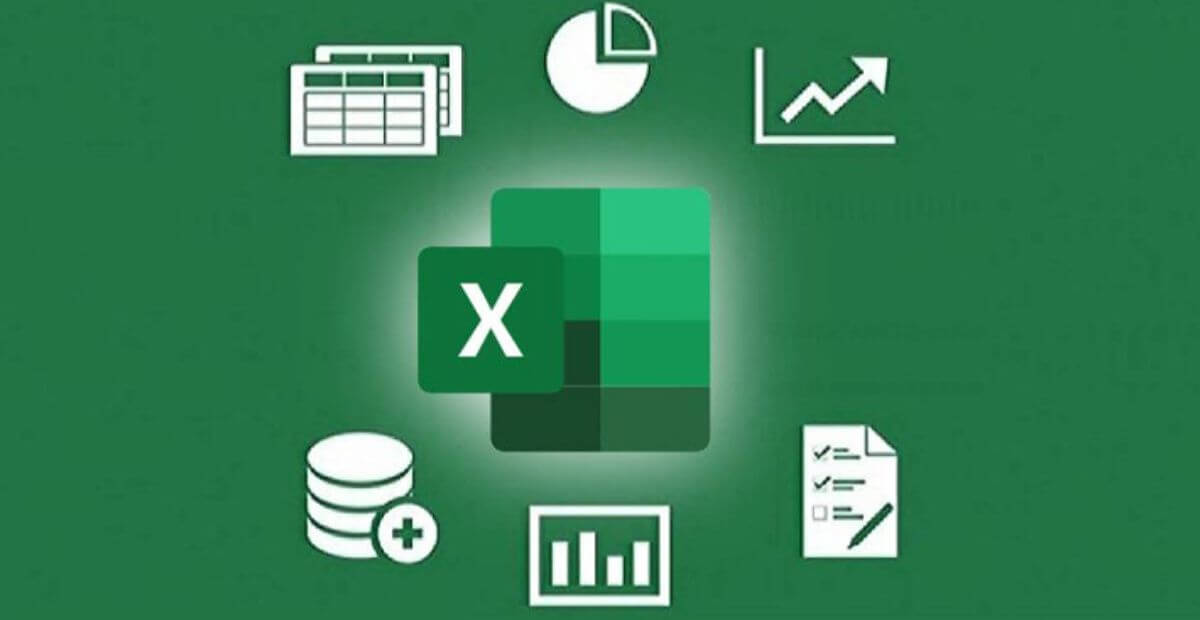
Cách học Excel văn phòng kế toán hiệu quả
Lưu ý khi học online Excel văn phòng kế toán:
- Thực hành ngay sau mỗi bài học để nhớ lâu hơn.
- Làm bài tập thực tế để áp dụng vào công việc.
Thực hành thực tế với file mẫu Excel văn phòng kế toán
- Tạo bảng tính lương với công thức thực tế.
- Lập báo cáo tài chính theo mẫu chuẩn.
- Xây dựng công thức tính thuế TNCN, bảo hiểm xã hội.
5. KingOffice – Giải pháp thuê văn phòng cho doanh nghiệp kế toán
Dù thành thạo Excel văn phòng kế toán, bạn vẫn cần một không gian làm việc chuyên nghiệp để quản lý tài chính và sổ sách kế toán một cách hiệu quả.
Vì sao doanh nghiệp kế toán cần thuê văn phòng tại KingOffice?
✔ Hơn 2.000 văn phòng cho thuê tại TP.HCM – Nhiều diện tích linh hoạt từ 10m² đến 500m².
✔ Vị trí trung tâm – Các văn phòng nằm tại Quận 1, Quận 3, Phú Nhuận, giúp dễ dàng tiếp cận khách hàng.
✔ Hỗ trợ đầy đủ dịch vụ: Setup văn phòng, đăng ký giấy phép kinh doanh, cung cấp địa chỉ giao dịch chuyên nghiệp.
✔ Giá thuê hợp lý: Chỉ từ 5 triệu đồng/tháng, linh hoạt theo nhu cầu doanh nghiệp.
Liên hệ ngay để được tư vấn: